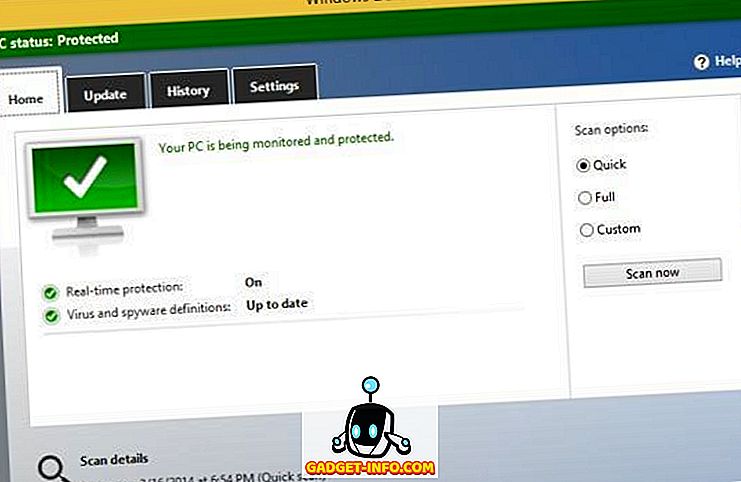Un problème courant que j'ai rencontré avec des clients consiste à partager une imprimante connectée à un ordinateur Windows XP avec Windows 7/8/10. De nombreuses personnes ont des imprimantes connectées par USB connectées à un ordinateur, parfois même sous Windows XP.
Si vous obtenez un nouvel ordinateur portable sous Windows 7/8/10, il est logique de partager cette imprimante afin que tout ordinateur puisse y imprimer. Malheureusement, essayer d'imprimer sur une imprimante partagée sous XP à partir de Windows 7/8/10 n'est pas aussi simple qu'il devrait l'être!
Dans cet article, je vous expliquerai les étapes du partage d'imprimante entre XP et Windows 7/8/10. Je suppose que votre imprimante est directement connectée à un ordinateur Windows XP et que vous souhaitez imprimer à partir d’un ordinateur Windows 7/8/10.
Configuration du partage d'imprimante
Étape 1 : d’abord, assurez-vous que l’imprimante de la machine XP est partagée. Vous pouvez le faire en cliquant avec le bouton droit de la souris sur l’imprimante et en choisissant Partage .

Cliquez sur le bouton radio Partager cette imprimante et attribuez à votre imprimante un nom de partage. Assurez-vous qu'il comporte moins de 8 caractères et qu'il ne contient aucun symbole.

Étape 2 : assurez-vous que le partage d'imprimante est visible dans la zone de navigation du réseau sous Windows 7/8/10. Vous pouvez le faire en allant dans le Panneau de configuration et en cliquant sur Réseau et Internet .

Cliquez ensuite sur Afficher les ordinateurs et les périphériques réseau sous Centre Réseau et partage.

À ce stade, vous devriez voir le nom de votre ordinateur XP dans la liste des ordinateurs. Ma machine XP s'appelle Aseem.

Double-cliquez sur le nom de l'ordinateur et vous devriez voir votre imprimante partagée dans la liste. Ici, vous pouvez essayer d'ajouter l'imprimante en cliquant dessus avec le bouton droit de la souris et en choisissant Connecter .

Si tout se passe bien, Windows 7/8/10 devrait automatiquement ajouter l’imprimante à votre jeu d’imprimantes. Toutefois, si vous recevez un message du type «Connexion impossible à une imprimante», suivez les étapes suivantes.
Étape 3 : Cliquez sur Démarrer, puis sur Périphériques et imprimantes . En haut, cliquez sur le lien Ajouter une imprimante .

Étape 4 : Choisissez ensuite Ajouter une imprimante locale . Oui, cela semble contre-intuitif, mais c'est ce que vous devez faire!

Étape 5 : Ensuite, cliquez sur Créer un nouveau port et choisissez Port local dans la liste des options.

Étape 6 : Cliquez sur Suivant et dans la zone Nom du port, entrez le chemin d'accès à l'imprimante partagée. Cela devrait être quelque chose comme \\ Aseem \ HPXP, où Aseem est le nom de votre ordinateur XP et HPXP est le nom partagé de l’imprimante.

Étape 7 : Choisissez maintenant le pilote d’imprimante dans la liste ou téléchargez le dernier pilote pour l’imprimante et choisissez Disque fourni . Notez que si votre imprimante est un peu plus ancienne, il est judicieux de télécharger le pilote Windows 7/8/10 pour l’imprimante et avant de cliquer sur Disque fourni.

C'est tout! Windows 7/8/10 chargera le pilote et vous pourrez imprimer sur la machine XP à partir de Windows 7/8/10! Les principales choses à retenir sont le partage de l’imprimante XP et le téléchargement du dernier pilote de l’imprimante sur l’ordinateur Windows 7/8/10.
Si vous rencontrez des problèmes pour partager votre imprimante sous XP et imprimer à partir de Windows 7/08/10, envoyez un commentaire ici et je tenterai de vous aider! Prendre plaisir!